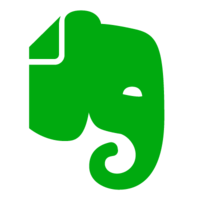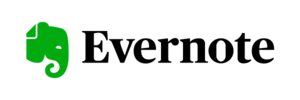"에버노트"의 두 판 사이의 차이
잔글 (→같이 보기) |
|||
| (같은 사용자의 중간 판 2개는 보이지 않습니다) | |||
| 3번째 줄: | 3번째 줄: | ||
'''에버노트'''(Evernote)는 캘리포니아주 레드우드 시에 본사를 둔 에버노트 코퍼레이션(Evernote Corporation)이 개발한 노트 필기, 정리, 작업 관리, 아카이빙을 위해 설계된 앱이다. 사용자는 텍스트, 그림, 사진 또는 저장된 웹 콘텐츠로 메모를 작성할 수 있다. 주요 기능으로는 태그 지정, 주석 달기, 편집, 검색, 첨부 파일 지정 및 내보내는 기능이 있다. | '''에버노트'''(Evernote)는 캘리포니아주 레드우드 시에 본사를 둔 에버노트 코퍼레이션(Evernote Corporation)이 개발한 노트 필기, 정리, 작업 관리, 아카이빙을 위해 설계된 앱이다. 사용자는 텍스트, 그림, 사진 또는 저장된 웹 콘텐츠로 메모를 작성할 수 있다. 주요 기능으로는 태그 지정, 주석 달기, 편집, 검색, 첨부 파일 지정 및 내보내는 기능이 있다. | ||
| + | |||
| + | {{:인터넷 배너|호스팅}} | ||
== 개요 == | == 개요 == | ||
| 92번째 줄: | 94번째 줄: | ||
*Comsitech, 〈[https://comsitech.com/%EC%97%90%EB%B2%84%EB%85%B8%ED%8A%B8-%EC%9B%B9%ED%81%B4%EB%A6%AC%ED%8D%BC-%EB%8B%A4%EC%9A%B4%EB%A1%9C%EB%93%9C-%EC%82%AC%EC%9A%A9%EB%B2%95/ 에버노트 웹클리퍼 사용법]〉, 《Comsitech》, 2022-05-04 | *Comsitech, 〈[https://comsitech.com/%EC%97%90%EB%B2%84%EB%85%B8%ED%8A%B8-%EC%9B%B9%ED%81%B4%EB%A6%AC%ED%8D%BC-%EB%8B%A4%EC%9A%B4%EB%A1%9C%EB%93%9C-%EC%82%AC%EC%9A%A9%EB%B2%95/ 에버노트 웹클리퍼 사용법]〉, 《Comsitech》, 2022-05-04 | ||
*Preston Gralla, 〈[http://www.itworld.co.kr/news/150464#csidxb85ec19fdc068b8893ffb5a17ed1c7d 대표 노트 앱 2종 경쟁력 비교…원노트 '작성', 에버노트 '리서치']〉, 《아이티월드》, 2020-04-20 | *Preston Gralla, 〈[http://www.itworld.co.kr/news/150464#csidxb85ec19fdc068b8893ffb5a17ed1c7d 대표 노트 앱 2종 경쟁력 비교…원노트 '작성', 에버노트 '리서치']〉, 《아이티월드》, 2020-04-20 | ||
| − | |||
| − | |||
== 같이 보기 == | == 같이 보기 == | ||
| − | * [[메모]] | + | * [[노트]] |
| + | * [[메모]] | ||
| + | * [[메모장]] | ||
{{인터넷 서비스|검토 필요}} | {{인터넷 서비스|검토 필요}} | ||
| + | {{인공지능 서비스}} | ||
2024년 8월 25일 (일) 15:11 기준 최신판
에버노트(Evernote)는 캘리포니아주 레드우드 시에 본사를 둔 에버노트 코퍼레이션(Evernote Corporation)이 개발한 노트 필기, 정리, 작업 관리, 아카이빙을 위해 설계된 앱이다. 사용자는 텍스트, 그림, 사진 또는 저장된 웹 콘텐츠로 메모를 작성할 수 있다. 주요 기능으로는 태그 지정, 주석 달기, 편집, 검색, 첨부 파일 지정 및 내보내는 기능이 있다.
| [아사달] 스마트 호스팅 |
목차
개요[편집]
에버노트는 2008년 출시된 메모용 스마트폰 애플리케이션이다. 구글 크롬, 모질라 파이어폭스, 아이폰, 안드로이드, 윈도우 폰, 윈도우, 맥 오에스(Mac OS)와 같은 다양한 플랫폼에서 실행된다. 한 기기에서 메모를 작성할 경우, 다른 플랫폼끼리 메모 동기화가 가능하다. 녹음, 파일 첨부, 사진 저장, 저장한 메모에 대한 위치 정보 추가, 태그에 따른 메모 분류, 키워드에 따른 메모 검색, 텍스트, 이미지 및 링크를 포함하여 웹 페이지의 일부 또는 전체를 스크랩하는 클리핑 기능을 제공한다. 에버노트는 무료(베이직) 사용자에게 매달 최대 60MB의 용량을, 플러스 사용자에게 1GB, 프리미엄 사용자에게 10GB를 제공한다. 노트 애플리케이션 분야 세계 점유율 1위를 점하고 있으며, 2014년 5월 에버노트는 자사의 블로그를 통해 1억 명의 사용자를 돌파했다고 발표했다. 아시아-태평양 지역이 3500만으로 가장 많고, 중동과 아프리카와 유럽에서 3100만, 미국과 캐나다에서 2700만, 남미에서 800만의 사용자가 사용한다. 2015년 7월에는 1억 5천만명의 사용자를 돌파하였다.[1]
회사[편집]
에버노트 코퍼레이션은 러시아계 컴퓨터 기업인 스테판 파치코프와 소프트웨어 개발자인 필 리빈에 의해 2000년에 설립되었다. 본사는 캘리포니아주 레드우드 시에 위치해 있다. 에버노트 사는 윈도우즈 데스크톱 PC, 태블릿PC, 핸드헬드 장치(필기 인식 소프트웨어 RitePen, 메모 및 웹 클리핑 애플리케이션)를 위한 마케팅을 시작했다. 소프트웨어 라이트펜(ritePen)과 노트테이킹(notetaking) 및 웹 클리핑 응용 프로그램 에버노트는 '무한 용지 롤'에 메모를 저장한 윈도우즈 응용 프로그램이다. 신임 최고경영자(CEO) 필 리빈(Phil Libin) 아래에서 2008년 에버노트 3.0을 시작으로 웹, 스마트폰, 애플 맥으로 무게 중심을 옮겼다. 에버노트 웹 서비스는 2008년 6월 24일에 오픈 베타 서비스를 시작했으며, 2011년 7월에 1,100만 명의 사용자를 달성했다. 2010년 10월 모겐탈러벤처스와 세쿼이아 캐피탈이 참여한 가운데 도코모캐피털이 주도하는 2000만달러 규모의 펀딩 라운드를 조성했다. 이후 세쿼이아 캐피털과 모겐탈러벤처스가 주도한 5000만 달러의 추가 자금, 메리텍 캐피털과 씨비씨(CBC) 캐피털이 주도한 7000만 달러의 자금을 조달했다. 2012년 11월 30일, 에버노트는 에이지씨(AGC)에쿼티 파트너스, 엠팔(m8) 캐피탈 및 발리안트 캐피탈 파트너가 주도하는 8,500만 달러의 자금을 추가로 조달했다. 2014년 11월 9일, 에버노트는 닛케이 주식회사로부터 추가로 2천만 달러의 자금을 조달했다. 2013년 5월 7일 테크크런치는 에버노트가 글로벌 모바일 인터넷 컨퍼런스에서 인샹비지 사업을 중국 시장에 출시했다고 보도했다.
린다 코즐로우스키(Linda Kozlowski)는 2년여의 근무 끝에 2015년 6월 에버노트의 최고운영책임자로 선정됐으나 연말 전에 자리를 떴다. 리빈은 2015년 7월 최고경영자 자리에서 물러나 크리스 오닐 전 구글 글래스 임원으로 교체됐지만 전무로 남았다. 2015년 10월, 에버노트 사는 직원의 18%를 해고할 것이며 10개의 글로벌 사무실 중 3개를 폐쇄할 것이라고 발표했다. 2016년 9월, 리빈은 다른 비즈니스 벤처에 집중하기 위해 회장직에서 물러났다. 2017년 2월 오닐 최고경영자는 블로그 게시물을 통해 "현재 사업이 현금흐름 긍정적이었다"고 밝혔다. 에버노트의 주식 소유주 중 한 명인 세쿼이아 캐피탈은 "기업이 매일 비-달러 자본을 조달하기 시작할 때, 이를 수익이라고 부른다"고 말했다.
2018년 8월 애니르반 쿤두(Anirban Kundu) 최고기술책임자, 빈센트 툴란(Vincent Toolan) 최고재무책임자, 에릭 브로벨(Erik Wrobel) 최고상품책임자, 미셸 바그너(Michelle Wagner) 인사담당자 등이 회사를 떠났다. 에릭과 미셸는 모두 2016년에 합류했다. 2018년 9월 18일, 54명의 직원, 즉 약 15%의 직원이 해고되었다. 오닐은 블로그 글에서 "2017년 성공 후 2018년 에버노트에 대해 믿을 수 없을 정도로 공격적인 목표를 세웠다. 우리는 꾸준히 성장해 왔지만 너무 많은 자원을 너무 빨리 투입했다. 우리는 비효율적인 것으로 입증된 방식으로 사업 영역을 구축했다. 앞으로 판매와 같은 특정 기능을 합리화하고 있기 때문에 제품 개발이나 엔지니어링과 같은 다른 기능을 지속적으로 가속화하고 확장할 수 있다."고 말했다.[2]
특징[편집]
에버노트는 한국어를 비롯해 16개 언어로 서비스하고 있으며 활용법을 안내하는 서적도 여러 권 출판된 상태이다. 한국의 스프링노트와 구글의 노트북 서비스가 종료되어 온라인 노트 서비스 분야에서 점유율이 크다. 간단하게 서식을 지정할 수 있는 메모와 함께 다양한 파일을 첨부하고 클라우드와 동기화할 수 있으며, 알리미 기능으로 간단한 일정 관리 및 할 일 목록 관리를 할 수 있다. 또한 웹 브라우저에 에버노트 웹 클리퍼 확장 기능을 설치해 웹 사이트의 내용을 에버노트에 저장할 수 있으며, 확장 프로그램을 통해 주요 검색 사이트에서 웹 검색 결과와 함께 에버노트의 검색 결과를 함께 볼 수도 있다. 경쟁 서비스인 원노트에도 웹 클리퍼 기능이 있기는 하지만, 시각 요소를 보존하여 저장할 경우 단순히 웹 페이지를 캡쳐하는 수준인 원노트와 달리 에버노트는 웹 페이지의 HTML 정보를 그대로 가져온다. 확장프로그램 기능이 있는 모든 브라우저를 지원하고, 인터넷 익스플로러는 에버노트 윈도우 버전에서 이용하는 형식으로 지원한다. 엣지는 원래 지원하지 않았지만 최신 버전에서 확장 기능을 지원하면서 발빠르게 지원 브라우저에 추가되었다. 모바일에서는 안드로이드용 파이어폭스 외엔 확장 프로그램을 지원하지 않으므로 에버노트 앱에서 스크랩을 지원한다. 다만 PC 브라우저에 비해 스크랩 옵션이 제한적이고 안정성이 조금 떨어진다.
- 에버노트 버전 별 차이
윈도우, 맥과 웹 앱 에버노트는 인터페이스가 비슷하지만, 아이패드 버전은 약간 차이가 있다. 데스크톱과 웹 앱에서는, 화면의 왼쪽에서 노트북 아이콘을 클릭하면 알파벳 순으로 리스트가 나타난다. 이 중 노트북 하나를 클릭하면 노트가 스크롤할 수 있는 형태로 나타나고 여기서 필요한 노트를 클릭하면 된다. 특정 노트북과 노트에 대한 바로가기를 만들 수도 있는데, 왼쪽 내비게이션의 별 아이콘을 클릭하면 바로가기가 있는 모든 노트를 볼 수 있다. 아이패드 버전에서는 화면의 상단 왼쪽의 아래쪽 화살표를 탭하면 노트북의 목록을 볼 수 있다. 여기서 노트북을 탭하면 노트가 나타난다. 안드로이드와 아이폰 앱은 서로 비슷하다. 직사각형 카드의 스크롤 가능한 목록 형태로 노트를 보여준다. 각 카드에는 노트 제목이 있고 배경에는 노트 속 이미지가 깔린다. 웹 버전과 마찬가지로 모바일 앱은 바로가기 기능을 지원한다. 웹 앱 베타 버전도 공개했는데, 여기엔 어떤 항목이 완결됐는지 한눈에 볼 수 있는 새로운 '할 일 리스트' 형식 등 여러 가지 신기능이 추가됐다.[3]
- 에버노트 용량과 가격
에버노트 베이직 버전은 무료이다. 새 노트를 한 달에 60MB까지만 추가할 수 있고, 동기화할 수 있는 기기도 2대로 제한된다. 고급 기능도 사용할 수 없다. 고급 기능을 사용하려면 유료인 프리미엄과 비즈니스 버전을 구독해야 한다. 노트를 프레젠테이션으로 바꾸는 기능, PDF와 첨부파일까지 검색하는 기능, 슬랙이나 아웃룩, 세일즈포스 같은 다른 소프트웨어나 앱과의 통합, 팀 협업 기능 등을 사용할 수 있다. 베이직의 월 60MB 용량이 적게 느껴질 수도 있지만, 클라우드 드라이브를 쓰는 것이 아니라 각종 스크랩 및 기록, 문서 파일 등의 저장 및 백업용으로 자기만의 메모를 정리하고 모은다는 본래의 개발 목적대로 쓰면 왠만한 핵심 자료들은 범위 내에서 융통이 가능하다. 구글 드라이브와 연동하는 기능이 있어 이를 통해 보완하는 것도 가능하다.[4] 프리미엄 버전은 사용자당 월 15달러이고 20GB를 사용하는 것은 물론 추가로 사용자당 2GB를 공유할 수 있다.[3]
주요 기능[편집]
자료 수집[편집]
- 에버노트 웹 클리퍼는 전체 페이지 기사, 이미지, 선택한 텍스트, 중요한 전자 메일 및 모든 웹 페이지를 캡처할 수 있는 웹 브라우저용 간단한 확장 기능이다.[2]
- 웹브라우저 확장 프로그램 '클리어리(Clearly)' 등을 이용하여 웹페이지를 손쉽게 스크랩할 수 있다.[5]
- 에버노트에서 제작한 명함프로그램, 스캔 프로그램(scanable) 등을 이용하여 용지를 빠르게 캡처하여 저장할 수 있고 공유할 수 있는 고품질 스캔으로 변환할 수 있다.또한 각종 자료를 에버노트에 담을 수 있다.
- 아이에프티티티(IFTTT) 등의 프로그램을 이용하여 블로그 RSS 등의 데이터를 자동으로 에버노트에 저장할 수 있다.
- 모든 에버노트 사용자는 자신의 고유 에버노트 이메일 주소를 가진다. 이 이메일 주소로 메일을 보낼 경우 메일이 에버노트로 저장된다. 예를 들어 이메일을 보내는 동시에 에버노트에 저장하고 싶을 경우 에버노트 이메일 주소를 참조 수신자에 넣으면 된다.
- 연관 콘텐츠 기능은 에버노트 사용 중 관련된 정보를 즉각적으로 보여주는 기능이다. 에버노트 사용자가 어떤 업무 노트를 작성하는 경우, 관련 옛 업무, 관련 정보를 가진 동료, 그리고 월스트리트저널, 패스트컴퍼니, 테크크런치, 크런치베이스, Inc.매거진, 링크드인 등의 미디어와 서비스에서 맥락을 파악해 연관된 최근 기사와 정보를 보여준다.
자료 관리[편집]
- 태그와 노트북을 이용해서 노트를 관리할 수 있다. 태그와 노트북은 분류의 기준이 된다는 점에서 같다. 가장 큰 차이점은 노트 하나에 태그는 여러게 달릴 수 있지만 노트북은 그렇지 않다는 점이다. 한개의 노트는 한개의 노트북에만 담길 수 있다.
- 검색 기능은 각종 파일안의 텍스트까지 검색할 수 있도록 도와준다. intitle:이나 tag: 등의 연산자를 사용하여 검색하는 것도 가능하다.
자료 공유[편집]
- 노트를 다른 사람이 웹에서 볼 수 있도록 노트의 고유 웹주소를 만들 수 있다. 노트의 내용을 수정하여도 웹주소는 바뀌지 않는다.
- 노트북 공유 기능을 이용하여 공동의 자료 관리 공간을 만들 수 있다. 또한 고유 URL을 만들어 노트북을 공개(publish)하는 것도 가능하다.
- 에버노트 사용자간의 채팅 기능인 워크챗을 통해 대화하고 노트를 주고 받을 수 있다.[1] 메시지, 노트, 노트북은 워크챗에서 직접 공유되어 참고자료를 쉽게 열고 답변할 수 있다.
- 스키치(Skitch)는 맥 운영체제, 아이오에스(iOS), 윈도우즈(Windows), 안드로이드를 위한 무료 스크린샷 편집 및 공유 유틸리티다. 앱은 사용자가 도형과 텍스트를 이미지에 추가한 후 온라인으로 공유할 수 있도록 해 준다. 영상을 다양한 영상 형식으로 내보낼 수도 있다. 원래 플라스크(Plasq)가 개발한 스키치는 2011년 8월 18일 에버노트에 인수되었다. 2015년 12월 17일 에버노트는 2016년 1월 22일 윈도우즈, 윈도우즈 터치, 아이오에스, 안드로이드용 스키치 지원을 종료한다고 발표했다. 반면, 맥용 스키치는 계속 제공할 것이라고 말했다.
비교[편집]
구글 킵[편집]
구글 킵은 웹 사이트나 구글 플레이 스토어에서 다운로드받은 모바일 앱으로 체크리스트를 만들고, 사진을 추가하고, 노트를 작성할 수 있다. 킵은 안드로이드 4.0 이상의 운영체제에서 사용할 수 있으며, 홈 화면에서 바로 갈 수 있는 위젯도 이용할 수 있다. 안드로이드 디벨로퍼(Android Developers)의 데이터에 따르면 안드로이드 사용자의 40% 이상이 킵을 이용할 수 있는 아이스크림 샌드위치나 젤리빈을 사용하고 있다. 또한 구글 킵은 시각적으로 매력적이라는 장점을 가지고 있다. 자신의 생각을 색색깔의 메모지로 변환시켜서 앱의 어디에나 넣고 어떤 아이템이 가장 중요한지 표시할 수 있다. 구글 킵은 브라우저 내에서 노트들을 목록 형식, 혹은 작은 포스트잇을 닮은 그리드 형식으로 보여준다. 노트에 색을 지정할 수 있지만, 노트들을 그룹 짓거나 노트의 순서를 정할 수는 없다.[6] 다른 멋진 기능 중 하나는 음성 메모를 텍스트로 받아 준다는 것이다. 운전 중에 적어야 할 것이 있는 경우에 이상적으로 사용할 수 있다. 안드로이드 4.2 이상 버전을 사용하는 경우에는 잠금화면을 해제하지 않아도 킵을 이용할 수 있다. 구글 킵은 분명 에버노트의 경쟁 서비스이며, 구글 드라이브를 사용하는 모든 디바이스에서 동기화할 수 있다는 장점이 있다. 구글 소프트웨어 엔지니어인 캐서린 쿠안은 수요일 블로그를 통해서 사용자들이 드라이브에서 바로 노트를 추가하거나 편집할 수 있을 것이라고 밝혔다. 구글은 이전에도 비슷한 노트 서비스이자 에버노트의 전신인 구글 노트북(Google Notebook)을 서비스한 바 있다. 구글은 작년에 이 서비스를 종료했으며, 데이터를 구글 드라이브로 옮겼다.[7]
원노트[편집]
윈도우용 원노트는 두 개의 버전이 있다. 데스크톱 앱과, 유니버설 윈도우 플랫폼(Universal Windows Platform) 앱으로 알려진 윈도우 10 앱이다. 데스크톱용 버전은 무료로 다운로드할 수 있고, 오피스 2019나 오피스 365에 포함돼 있지 않다. 원래 마이크로소프트는 데스크톱 앱 지원을 중단하고 유니버설 윈도우 플랫폼 앱에 집중할 계획이었지만, 2019년 말 기존 방침을 뒤집었다. 원노트 데스크톱 버전에 신기능을 계속 추가할 것이고 오피스 365에도 다시 포함할 것이라고 밝혔다. 원노트는 단순하거나 복잡한 노트(note)를 처음부터 작성하고, 검색과 탐색이 가능한 노트북(notebook)으로 정리하고, 이를 윈도우 PC, 맥, 아이패드, 아이폰, 안드로이드 기기와 웹 등 다양한 플랫폼에 걸쳐 동기화한다. 원노트는 그림, 녹음, 녹화, 이미지 스캔, 스프레드시트(Spreadsheet) 내장, 다른 사람의 편집 검토 등을 위한 다양한 노트 작성 기능을 지원한다. 단, 플랫폼에 따라 일부 기능에 차이가 있다. 실제로 노트 작성 측면에서 원노트는 에버노트보다 더 포괄적인 기능을 제공한다. 용자는 개별 노트북을 생성하고 각 노트북에서 여러 섹션(section)을 포함하는 섹션 그룹을 생성할 수 있다. 각 섹션에는 개별 페이지(page)가 있고, 각 페이지는 독립적인 노트가 된다.
- 원노트 웹 클리핑
원노트는 노트를 생성하는 기능이 뛰어나지만, 에버노트와 달리 웹에서 콘텐츠를 클리핑하는 기능은 부족하다. 원노트에는 '원노트 웹 클리퍼(OneNote Web Clipper)'라는 브라우저 확장 기능이 있다. 마이크로소프트 엣지, 인터넷 익스플로러, 크롬, 파이어폭스 등을 지원한다. 이를 사용하려면 마이크로소프트 계정을 이용해 로그인해야 한다. 원노트 웹 클리퍼의 인터페이스는 모든 브라우저에서 같다. 저장하고 싶은 콘텐츠가 있는 웹페이지에서, 브라우저 툴바에 있는 '원노트에 저장하기(Clip to OneNote)' 아이콘을 클릭하면 된다. 이후 전체 페이지나 페이지의 특정 부분(클릭한 후 드래그해 선택할 수 있다), 혹은 광고나 다른 방해 요소 없는 읽기 형태의 기사, 북마크 저장 등 다양하게 저장할 수 있다. 저장하는 과정에서 어느 원노트 노트북에 저장할지도 직접 지정할 수 있다. 반면 이번 테스트에서 웹 클리퍼의 몇 가지 문제가 확인됐다. 전체 페이지를 저장할 때 종종 기능이 정상 작동하지 않았다. 때로는 페이지 자체가 아니라 페이지로의 링크를 캡처하기도 했다. 심지어 아무것도 작동하지 않고 '콘텐츠가 없습니다. 다른 클리핑 모드를 선택하세요'라는 오류 메시지가 나타나기도 했다. 간신히 전체 페이지를 캡처해도 문제가 이어졌다. 다른 콘텐츠 위에 겹쳐져 읽기가 힘들었다. 영상이 포함된 무거운 페이지의 경우 미리보기가 나타나기까지 몇 초간 기다려야 했다. 더 큰 문제는 페이지 전체 혹은 일부를 캡처했을 때 클립이 그래픽 이미지로만 저장된다는 점이다. 따라서 페이지 속 링크나 멀티미디어 요소가 작동하지 않았다. 캡처한 이미지에 일부 텍스트를 추가할 수는 있었지만 이미지로 화면에 보이는 콘텐츠는 수정할 수는 없었다. 대신 이 클리퍼는 전체 페이지가 아니라 기사를 캡처할 때 더 잘 작동했다. 비디오를 캡처할 수는 없지만, 기사 속 링크는 정상 작동하고 모든 텍스트를 수정하거나 삭제, 복사, 추가할 수 있었다. 심지어 글자 모양까지도 수정할 수 있었다.
- 원노트의 버전 별 차이
윈도우용 원노트에는 파일, 홈, 삽입, 그리기, 내역, 검토, 보기, 도움말 등 8개의 리본 탭이 있다. 각 탭에서 다양한 기능을 사용할 수 있다. 화면에서 메뉴가 차지하는 공간을 최소화하려면 'Ctrl+F1'을 누르면 된다. 리본 명령이 탭 아래로 사라지거나 다시 나타난다. 먼저 파일 탭에서는 열기, 인쇄, 공유, 파일 내보내기, 설정 변경 등의 기능을 지원한다. 홈 탭에서는 텍스트 양식을 설정하고 태그(Tag)를 추가하고 중요 항목 등을 표시할 수 있다. 삽입 탭은 스프레드시트, 사진을 추가하거나 오디오와 비디오를 녹화할 수 있고, 수식, 기호 등 다양한 객체를 노트에 삽입할 수 있다. 그리기 탭은 일반적인 그리기 기능을 제공하고, 내역 탭에서는 다른 사람과 협업하고 다른 사람의 최신 수정 사항, 의견 등을 확인할 수 있다. 검토 탭에는 맞춤법 검사, 유의어 사전, 번역 툴 등 친숙한 오피스 기능이 있고, 보기 탭에는 줄 추가, 크기 변경, 색상 변경 등 노트북과 페이지의 외양을 변경할 수 있는 다양한 기능이 있다. 마지막으로 도움말 탭에서는 관련 정보와 기술지원 연락처를 확인할 수 있고, 마이크로소프트에 앱에 대한 의견을 보낼 수 있다. 이들은 에버노트가 지원하지 않는 고급 기능이다. 원노트에서 생성하는 각 페이지는 비어 있는 상태이고, 텍스트, 이미지, 미디어, 객체 등을 자유롭게 추가하고 화면 어디로든 손쉽게 이동할 수 있다. 공을 좀 들이면 매우 풍부한 콘텐츠로 구성된 페이지를 만들 수 있다. 물론 단순히 텍스트 콘텐츠라고 해도 간단하게 만들 수 있다. 아이패드와 맥 버전 원노트는 기본적으로 윈도우 버전과 외양, 느낌, 구성이 같다. 그러나 지원하는 기능이 훨씬 적어, 홈, 삽입, 그리기, 보기 등 4개 탭만 있다. 일부 탭은 윈도우 버전만큼 기능이 다양하다. 예를 들어 맥 버전의 홈 탭에는 윈도우 버전의 모든 구성과 기타 기능이 포함돼 있다. 반면, 다른 탭은 기능이 훨씬 부족하고 특히 삽입 탭이 그렇다. 맥과 아이패드 버전에서는 표, 사진, 파일, 링크, PDF, 수식, 날짜와 시간 같은 기본적인 요소만 삽입할 수 있다. 오디오와 스크린샷(맥 버전) 혹은 사진(아이패드 카메라를 이용)을 찍어 페이지에 삽입할 수 있지만, 스프레드시트와 온라인 사진과 비디오, 비디오 촬영 등 윈도우 버전에 있는 일부 기능은 지원하지 않는다.
원노트 웹 버전은 윈도우와 맥, 아이패드 버전과 같은 탭 디자인을 지원한다. 기능은 맥과 아이패드 버전과 같다. 이미 기기에 원노트를 설치했다면, 웹 버전에서 만든 페이지와 노트북을 기기에 설치한 원노트 클라이언트에서 열 수 있다. 안드로이드 태블릿 버전은 아이패드 버전과 비슷하다. 홈, 삽입, 그리기, 보기 탭으로 구성된다. 그러나 모든 기능을 지원하는 것은 아니어서, 예를 들면 삽입 탭에서는 사진, 오디오, 할 일 리스트, 태그, 링크만 추가할 수 있다.
원노트 아이폰 버전은 인터페이스가 간소하다. 아이폰과 안드로이드 폰용 인터페이스는 PC나 태블릿보다 더 단순하다. 스크롤할 수 있는 리스트에서 섹션 그룹을 확인한 후 개별 섹션과 페이지로 쉽게 이동할 수 있다. 휴대폰의 작은 화면을 고려해 탭은 지원하지 않으며, 주로 빠르게 노트를 만들거나 기존 노트를 확인하는 용도다.
- 원노트의 저장 공간과 가격
원노트는 마이크로소프트 원드라이브(OneDrive)를 통해 모든 기기와 웹에서 콘텐츠를 동기화한다. 무료 원노트 앱을 사용하면 클라우드 스토리지를 최대 5GB까지 사용할 수 있다. 여기에 모든 원노트 콘텐츠를 저장할 수 있고, 추가 스토리지 공간이 필요하면 별도로 구매할 수 있다. 개인 혹은 소속 기업이 오피스 365를 유료로 구독하고 있다면 구매한 버전에 따라 1TB에서 최대 6TB까지 사용할 수 있다. 기업은 사용자당 1TB까지 할당할 수 있다. [3]
페이퍼[편집]
드롭박스에서 온라인 문서 작성 앱 ‘페이퍼(Paper)’를 내놓으면서, 생산성 측면의 몇 가지 기능을 에버노트와 비교할 수 있게 되었다.
- 문서 편집
페이퍼의 경우, 문서 작성이 그 주된 기능인 만큼 문서 양식 메뉴가 가장 중앙에 자리잡고 있을 것 같지만, 그렇지 않다. 에버노트나 구글 문서, 마이크로소프트 워드에서와 같이 고정된 문서 양식 툴바가 따로 없이 수정하려는 텍스트를 하이라이트하면 리본 모양의 텍스트 에디터가 화면에 나타나는 방식이다. 강조 표시 기능은 굵은 글씨체 하나뿐이며 대신 취소선, 불릿 포인트, 숫자리스트, H1 및 H2 태그를 지원한다. 링크를 추가하거나, 텍스트를 체크리스트로 바꾸거나 댓글을 달 수도 있다. 에버노트와 페이퍼 모두 간단한 테이블을 삽입할 수 있다.
- 이미지
에버노트와 페이퍼 모두, 이미지를 추가하는 것은 어렵지 않다. 데스크탑이나 하드 드라이브에 저장된 이미지를 드래그해서 문서 상에 갖다 놓는 것으로 이미지를 삽입할 수 있다. 하지만 이미지 수정 작업은 두 프로그램간에 약간의 차이가 있다. 에버노트는 이미지 전환, 자르기 기능과 함께 텍스트나 선, 도형으로 이미지를 꾸밀 수 있는 기능을 제공하고 있다. 또한 한 문서 내에서도 이미지를 드래그해 자유자재로 위치를 재조정할 수 있다. 반면, 페이퍼는 이미지 수정 기능을 전혀 제공하지 않기 때문에 서드파티 앱으로 이미지를 수정한 다음 삽입해야 한다. 문서 내 위치는 드래그만으로 재조정 할 수 있다. 이미지가 좌우측에 놓일 경우 텍스트는 자동으로 이미지에 맞춰 조정된다. 문단과 문단 사이에 이미지를 위치할 때는 이미지가 풀 사이즈로 표시된다. 문서 상의 아무 이미지에나 대고 더블 클릭하면 문서상에 삽입된 모든 이미지를 보여 주는 갤러리를 볼 수 있다.
- 다양한 파일 첨부
에버노트와 페이퍼 모두 다양한 종류의 파일 첨부를 지원한다. 다만 지원하는 종류와, 삽입하는 방식은 조금 다르다. 에버노트의 경우 워드 문서, 스프레드시트, 파워포인트, PDF, 비디오, 오디오, 그래픽 등 거의 모든 종류의 파일을 첨부할 수 있다. 페이퍼클립 아이콘을 클릭해 업로드 하거나, 파일을 드래그해 노트로 가져오면 된다. 혹은 컴퓨터 마이크를 통해 직접 음성 파일을 녹음하거나, 웹캠에서 곧바로 사진을 추가할 수도 있다. 페이퍼의 경우 링크를 통해 다양한 파일을 삽입할 수 있다. 페이퍼는 드롭박스 외에도 유튜브, 스포티파이, 비메오, 사운드클라우드, 페이스북, 구글 생산성 앱 등 다양한 소스로부터 미디어 파일을 첨부할 수 있게 돼 있다. 파일을 삽입한 후에 링크는 지워버리면 문서를 더욱 깔끔하게 연출할 수 있다.
- 공유 기능
노트 공유는 에버노트와 페이퍼 모두 비슷하다. 에버노트에서는 노트를 우클릭하여 노트 공유하기 옵션을 선택할 수 있다. 액세스를 허용하고자 하는 사람에게 이메일을 보내면 되는데, 채팅창에 이메일 주소를 적고 문서 액세스 권한을 보기, 수정하기, 초대하기 등 어디까지 허용할 것인지를 선택한 후 보내면 된다. 아니면 노트의 고유 URL을 복사해 아무 어플리케이션에서나 입력하면 노트에 액세스 할 수 있다. 어떤 경로를 통하든, 초대받은 사람은 가장 최신 버전의 문서에 액세스할 수 있게 된다.
페이퍼 역시 문서 내에서 다른 사람을 초대할 수 있다. 우측 상단의 파란색 공유하기 버튼을 누르고 상대방의 이름이나 이메일 주소를 입력한다. 링크 설정을 누른 후 문서 열람을 누구에게 허용할 것인지, 그리고 수정 권한은 어느 정도까지 허용할 것인지 등을 선택한 후 보내기 버튼을 누른다.
- 협업
페이퍼는 매우 독창적인 콜라보레이션 기능을 자랑한다. 다른 이들과 실시간으로 협업할 수 있도록 다양한 기능을 제공하고 있다. 특정 상대방을 지정해 그 사람에게만 내가 작성한 콘텐츠가 보이도록 할 수도 있는데, @멘션 기능이 그것이다. @ 뒤에 상대방의 이름을 입력하면 된다. 이 기능을 활용해 문서 내에서 각자의 할 일을 나누고 리스트를 작성할 수도 있다. 그 외에도 댓글, 수정한 사람 표시, 수정 기록 등 기본적인 기능도 물론 제공된다.[8]
비판[편집]
2013년 3월 2일, 에버노트가 50만명에 달하는 자사 서비스 이용자들에게 강제로 패스워드를 변경하도록 했다. 해커의 침입을 감지한 이후 나온 조치로, 에버노트는 이번 공격이 자사 시스템의 신뢰성을 떨어뜨리기 위한 것으로 파악했다. 에버노트 측은 블로그를 통해 해커가 에버노트 이용자의 사용자명과 이메일 주소, 패스워드에 접근할 수 있는 권한을 획득했다고 밝혔다. 패스워드는 암호화돼 있지만 보안을 강화하기 위해 패스워드를 다시 설정하도록 했다고 설명했다. 또한 이 해커가 사용자 콘텐츠에 접근했다는 증거는 발견되지 않았고 사용자의 결제 정보를 빼내간 흔적도 없었다며 이 해킹은 자사 서비스의 보안 영역에 침입하기 위해 명백하게 계획된 시도로 보인다고 밝혔다. 이에 따라 에버노트 측은 모든 사용자들에게 패스워드를 변경하도록 했다. 사용자들은 일단 기존 패스워드로 로그인한 후 새로운 패스워드를 입력해야 서비스를 계속 이용할 수 있다. 에버노트 홈페이지(evernote.com)에서 패스워드를 다시 설정하고 나면, 사용자들은 현재 사용하고 있는 다른 에버노트 앱에도 새 패스워드를 입력해야 한다. 업체 측은 "패스워드 변경 절차를 더 쉽게 하기 위해 여러 앱들을 업데이트하고 있다"며 "새로운 앱 업데이트를 꼭 확인하기 바란다"고 밝혔다.[9]
각주[편집]
- ↑ 1.0 1.1 에버노트 위키백과 - https://ko.wikipedia.org/wiki/%EC%97%90%EB%B2%84%EB%85%B8%ED%8A%B8
- ↑ 2.0 2.1 Evernote Wikipedia - https://en.wikipedia.org/wiki/Evernote#See_also
- ↑ 3.0 3.1 3.2 Preston Gralla, 〈대표 노트 앱 2종 경쟁력 비교…원노트 '작성', 에버노트 '리서치'〉, 《아이티월드》, 2020-04-20
- ↑ 에버노트 나무위키 - https://namu.wiki/w/%EC%97%90%EB%B2%84%EB%85%B8%ED%8A%B8
- ↑ Comsitech, 〈에버노트 웹클리퍼 사용법〉, 《Comsitech》, 2022-05-04
- ↑ Tony Bradley, 〈“구글 킵 vs. 원노트 vs. 에버노트” 메모 앱 3종 비교분석〉, 《아이티월드》, 2013-03-29
- ↑ Caitlin McGarry, 〈구글 킵(Keep)으로 에버노트 따라잡는다〉, 《아이티월드》, 2013-03-21
- ↑ Michael Ansaldo, 〈"드롭박스 페이퍼 vs. 에버노트, 뭐가 더 나을까?" 생산성 기능 5가지 집중 비교〉, 《아이티월드》, 2017-01-23
- ↑ Juan Carlos Perez, 〈에버노트, 50만명 계정 해킹 당해 ··· 사용자 패스워드 강제 변경 조치〉, 《아이티월드》, 2013-03-04
참고자료[편집]
- 에버노트 위키백과 - https://ko.wikipedia.org/wiki/%EC%97%90%EB%B2%84%EB%85%B8%ED%8A%B8
- Evernote Wikipedia - https://en.wikipedia.org/wiki/Evernote#See_also
- 에버노트 나무위키 - https://namu.wiki/w/%EC%97%90%EB%B2%84%EB%85%B8%ED%8A%B8
- Juan Carlos Perez, 〈에버노트, 50만명 계정 해킹 당해 ··· 사용자 패스워드 강제 변경 조치〉, 《아이티월드》, 2013-03-04
- Caitlin McGarry, 〈구글 킵(Keep)으로 에버노트 따라잡는다〉, 《아이티월드》, 2013-03-21
- Tony Bradley, 〈“구글 킵 vs. 원노트 vs. 에버노트” 메모 앱 3종 비교분석〉, 《아이티월드》, 2013-03-29
- Comsitech, 〈에버노트 웹클리퍼 사용법〉, 《Comsitech》, 2022-05-04
- Preston Gralla, 〈대표 노트 앱 2종 경쟁력 비교…원노트 '작성', 에버노트 '리서치'〉, 《아이티월드》, 2020-04-20
같이 보기[편집]
| ||||||||||||||||||||||||||||||||||||||||||||||||||||||||||||||

 위키원
위키원